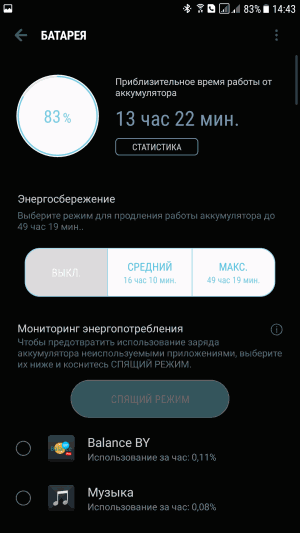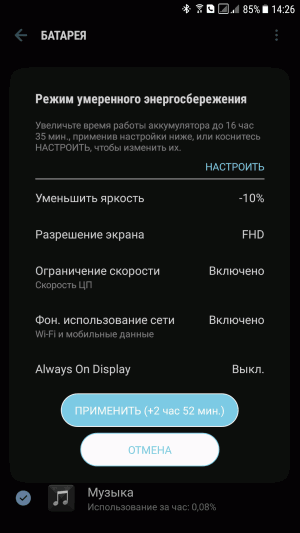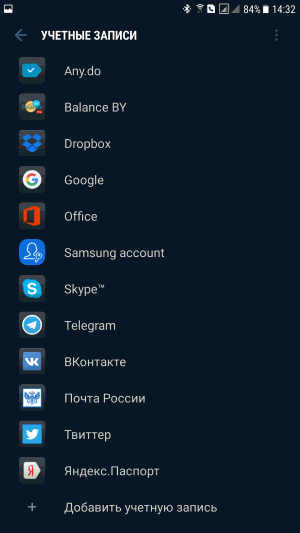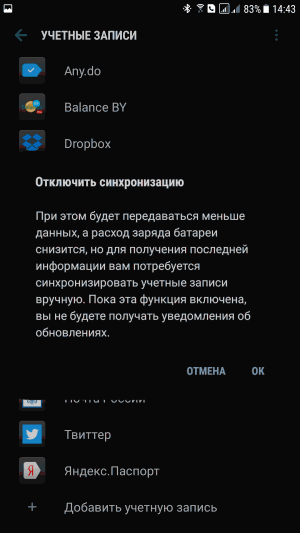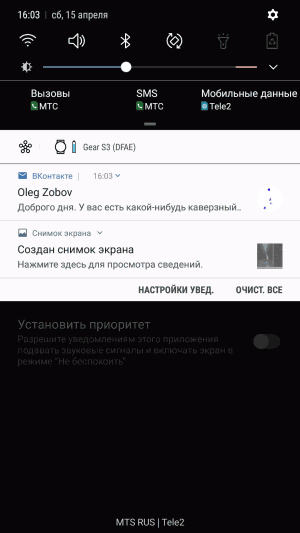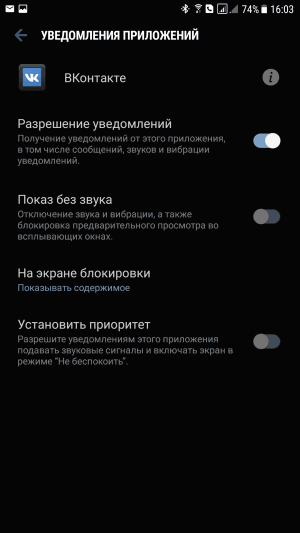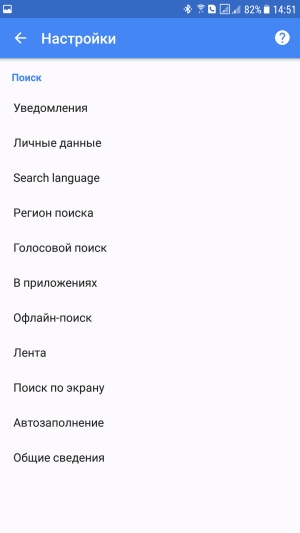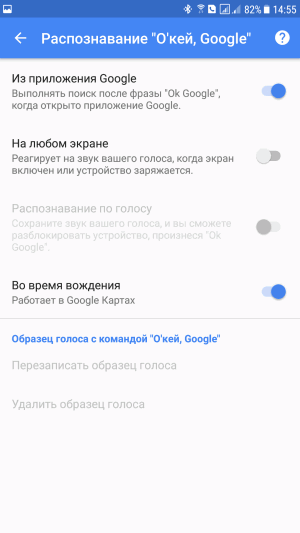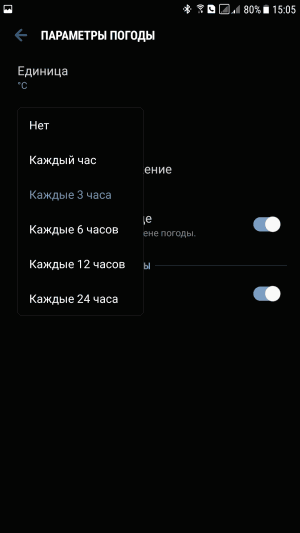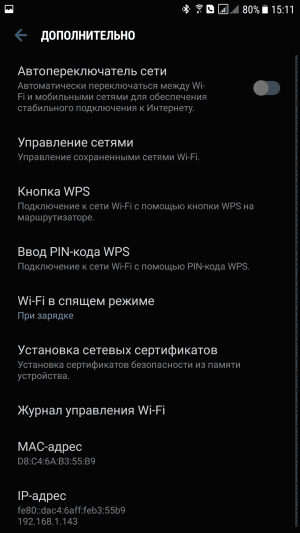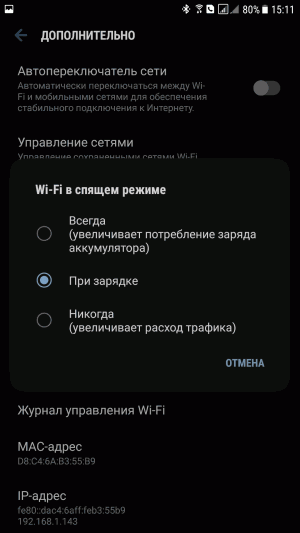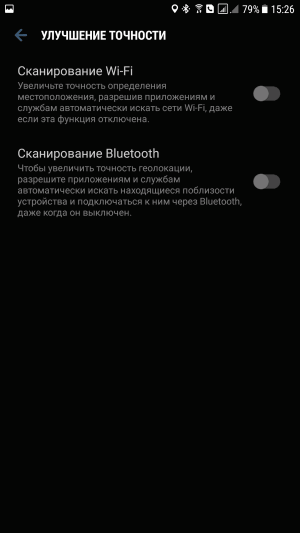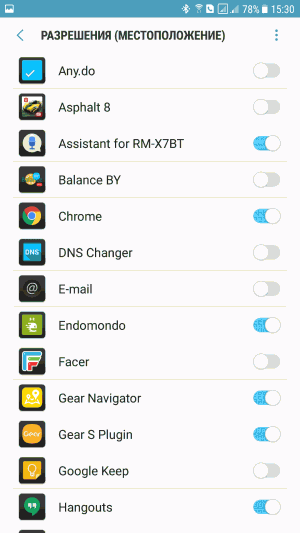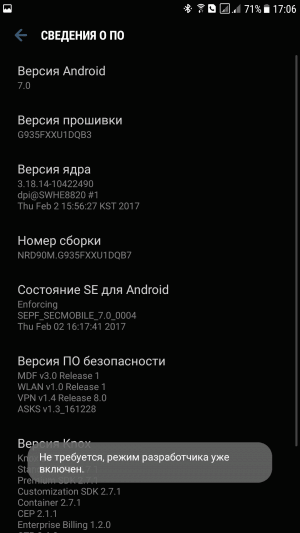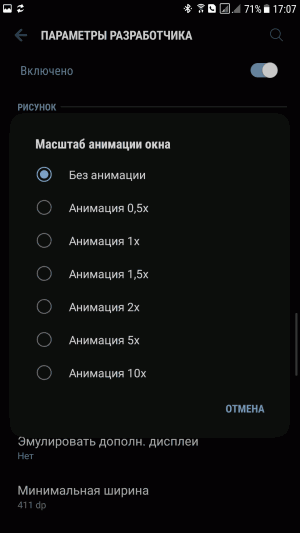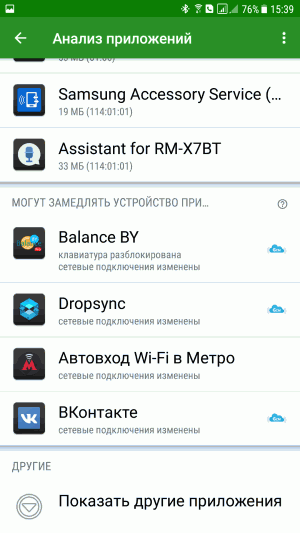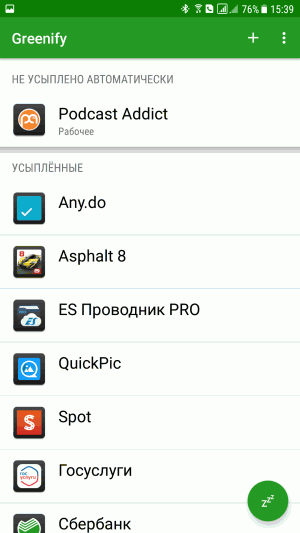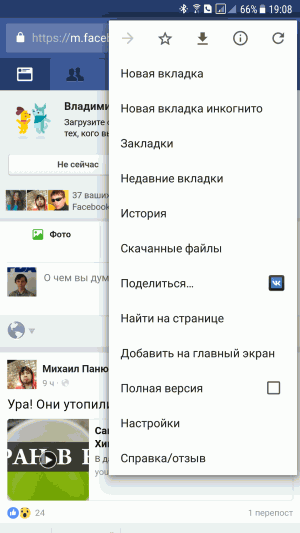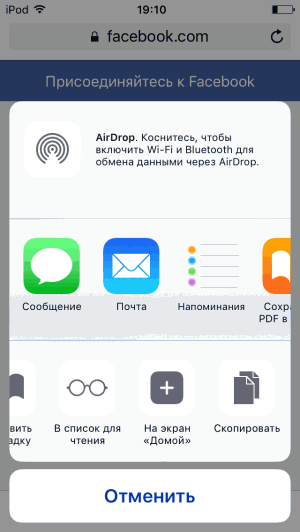Как увеличить время работы батареи на Андроид. Несмотря на то, что производители постоянно работают над увеличением времени автономной работы своих гаджетов, мы всё ещё сталкиваемся с ситуацией, когда к вечеру смартфон оказывается полностью разряжен. Способов увеличить время работы устройства без подзарядки существует немало. Большинство владельцев смартфонов научились отключать Wi-Fi и GPS, когда они не используются. Мы же расскажем о тех настройках Андроид, которые могут быть не столь очевидны.
Содержание:
- Снижаем энергопотребление Андроид
- Включите режим энергосбережения
- Отключите синхронизацию
- Отключите push-уведомления
- Отключите распознавание голоса
- Откажитесь от обновляемых виджетов
- Отключите Wi-Fi в спящем режиме
- Оптимизируйте настройки геолокации
- Используйте тёмные темы на устройствах с дисплеями AMOLED
- Отключите анимации
- Установите Greenify
- Удалите клиент Facebook на Android
- Заключение
Снижаем энергопотребление Андроид
Мобильная операционная система от Google уже давно не тот кошмар для аккумуляторов смартфонов, каким была раньше, но ряд её стандартных настроек всё ещё не слишком оптимален с точки зрения автономности гаджетов. К счастью, исправить это несложно: мы предлагаем вашему вниманию ряд простых шагов по оптимизации расхода заряда батареи.
Включите режим энергосбережения
Возможно, этот совет вам покажется не менее очевидным, чем необходимость отключать GPS, но мало кто из владельцев смартфонов использует режим энергосбережения, когда уровень заряда аккумулятора достаточен. Большинство современных гаджетов имеют несколько режимов энергосбережения разной степени агрессивности, а некоторые позволяют пользователю довольно гибко их настраивать. При этом, «обычный» режим энергосбережения, как правило, не слишком влияет на удобство работы с гаджетом, а лишь немного ограничивает максимальную яркость дисплея, частоту процессора и фоновое использование данных. В большинстве случаев (если только вы не играете) эти изменения будут мало заметны, но вполне способны добавить вашему смартфону пару часов автономности.
Отключите синхронизацию
На «облаке» сейчас проходит чуть не вся наша жизнь, чем Google (и другие сервисы) активно пользуются, практически непрерывно проводя фоновую синхронизацию данных. И конечно же, это не лучшим образом сказывается и на объёме потребляемого трафика, и на времени автономной работы устройства. Чтобы отключить синхронизацию, необходимо в настройках найти пункт «Учётные записи», а затем нажать на кнопку «меню» и выбрать нужную опцию. Если передача данных в облако вам всё-таки нужна (например, для синхронизации контактов), это можно время от времени делать вручную, нажимая на соответствующие пункты в списке.
Отключите push-уведомления
К сожалению, Android не позволяет гибко настраивать автоматическую синхронизацию, а потому она работает по принципу «всё или ничего». Единственный способ сэкономить немного заряда батареи при включённой синхронизации — отключить push-уведомления для некоторых программ, включённых в сервисы автосинхронизации (впрочем, этот способ работает и для любых других приложений). Для этого, при получении уведомления от любой программы, откройте панель уведомлений и сделайте долгий тап на сообщении, после чего откроется экран с настройками. Чтобы полностью отключить уведомления от программы, достаточно нажать на переключатель «Разрешение уведомлений».
Отключите распознавание голоса
Голосовой поиск с распознаванием запросов на любом экране и даже когда гаджет заблокирован — вещь удобная, но и энергии потребляет достаточно. Если вы редко пользуетесь этой функцией, её стоит отключить. Для этого откройте настройки Google Now, а затем перейдите в раздел «Голосовой поиск» и выберите пункт «Распознавание “О’кей Google”». Для увеличения автономности смартфона, имеет смысл отключить распознавание на любом экране, но вы вполне можете оставить включённым пункт «Из приложения Google», чтобы использовать голосовой поиск, когда Google Now уже запущен.
Откажитесь от обновляемых виджетов
Виджеты всегда были визитной карточкой Android, но некоторые из них буквально пожирают энергию. В первую очередь речь идёт о тех, которые постоянно обновляются, загружая информацию из Интернета — новостные виджеты, виджеты с подборками видео и приложений и тому подобные. Впрочем, удалять все виджеты подряд торопиться не стоит: многие из них позволяют настроить период автоматического обновления. Если выставить в виджете разумный интервал загрузки данных, проблем с энергопотреблением можно избежать. А вот от виджетов социальных сетей или почты отказываться нет никакого смысла: приложения и так постоянно общаются с сетью, вне зависимости от того, есть на вашем рабочем столе его виджет или нет.
Отключите Wi-Fi в спящем режиме
Беспроводной модуль Wi-Fi в вашем смартфоне потребляет достаточно много энергии для обеспечения соединения с точкой доступа, в том числе, когда гаджет не передаёт данные. Причём, при стандартных настройках это происходит даже тогда, когда вы устройством не пользуетесь. Чтобы исправить такое поведение, необходимо открыть на устройстве настройки беспроводных сетей и нажать на надпись «Дополнительно» (иногда для этого требуется предварительное нажатие кнопки «Меню»). Здесь вам нужно найти пункт «Wi-Fi в спящем режиме» и выбрать режим «При зарядке» вместо «Всегда». Теперь, при выключении экрана на вашем смартфоне будут использоваться мобильные данные вместо Wi-Fi, что сэкономит вам немного заряда батареи.
Оптимизируйте настройки геолокации
Геолокация — один из главных «пожирателей» заряда батареи в вашем смартфоне, поэтому, если она вам не нужна, её лучше держать выключенной. Иногда без определения местоположения не обойтись, но даже в этом случае вы можете свести энергопотребление к минимуму, потратив на настройку буквально пару минут. Итак, для начала откройте настройки геоданных на своём смартфоне и найдите пункт «Улучшение точности». Здесь вам обычно предлагается использовать сканирование Wi-Fi сетей для увеличения точности определения вашего местоположения даже тогда, когда Wi-Fi выключен, а на некоторых смартфонов то же самое доступно ещё и для Bluetooth. Оба этих пункта советуем отключить.
Теперь найдите в настройках раздел «Разрешения приложений». На различных смартфонах он может находиться в разных местах: в нашем случае пришлось перейти в настройках устройства в раздел «Приложения», нажать кнопку «Меню» и выбрать соответствующий пункт. Если вы всё сделали правильно, то увидите список основных системных разрешений Android, среди которых будет «Местоположение». Нажав на этот пункт, вы увидите большой список приложений, получивших разрешение на использование вашего местоположения. Причём, большая часть из этих программ наверняка сможет работать и без доступа к данным геолокации. Теперь вам осталось только пройтись по списку, отключая программы, которые явно могут обойтись без использования местоположения — игры, клиенты социальных сетей и прочие приложения, явно не связанные с навигацией или отображением карт.
Используйте тёмные темы на устройствах с дисплеями AMOLED
В отличие от смартфонов с TFT-дисплеями, для которых энергопотребление экрана зависит только от его яркости, в гаджетах с AMOLED-матрицами немалое значение имеет ещё и гамма картинки. Поэтому, на таких устройствах есть смысл перейти на тёмную сторону и использовать для системы и приложений соответствующие темы оформления. При отображении чёрного цвета на AMOLED-экранах пиксели полностью выключаются и не потребляют энергию.
Отключите анимации
Анимации на смартфоне порой выглядят красиво, но, по большей части, бесполезны: они нагружают процессор лишними вычислениями и замедляют некоторые действия при использовании смартфона, например, переключение между приложениями. Словом, много от их отключения вы не потеряете. Спрятан соответствующий пункт в настройках для разработчиков. Поэтому, для начала вам необходимо получить доступ к скрытому разделу. Для этого в приложении «Настройки» откройте раздел «Об устройстве» и найдите пункт «Номер сборки» (на некоторых устройствах он расположен в подразделе «Сведения о ПО», после чего семь раз тапните по нему.
Теперь на главной странице настроек появится раздел «Параметры разработчика», внутри которого вам нужно найти три пункта с названием «Масштаб анимации» и установить для них режим «Без анимации».
Установите Greenify
К сожалению, многие Android-разработчики считают, что их программам нужно всегда работать в фоне. Особенно такое поведение непонятно для приложений, которые запускаются время от времени, например, игр, просмотровщиков фотографий или файловых менеджеров. Нативного способа для борьбы с таким поведением нет, но есть приложение Greenify, которое умеет убивать ненужные процессы даже без прав суперпользователя. Для работы программы вам при первом запуске потребуется предоставить ей ряд системных привилегий, после чего вам будет предложено выбрать программы, которые будут автоматически «гринифицироваться» при нажатии кнопки питания. Причём Greenify умеет давать советы о том, какие программы нужно отключать в первую очередь и показывает работающие в фоне и замедляющие работу устройства приложения. Однако перед занесением той или иной программы в список для автоматической гибернации стоит подумать, не нарушит ли Greenify её работу. Например, если вы используете автозагрузку фотографий в Dropbox, не стоит убивать процесс облачного клиента.
Удалите клиент Facebook на Android
Несмотря на огромное количество жалоб пользователей в течение нескольких лет, клиент социальной сети Facebook, равно как и мессенджер, остаются настоящим бедствием для автономности смартфона на любых платформах, будь то Android или iOS. Сложности добавляет то, что утекание заряда батареи прямо на глазах при использовании приложений может быть вызвано различными причинами, часть из которых разработчику удалось со временем исправить, а часть — нет. К сожалению, совет в такой ситуации мы может дать только один — удалить со своего смартфона приложения от Facebook и пользоваться социальной сетью через браузер. Для удобства вы можете добавить ссылку на Facebook на домашний экран. В Chrome на Android для этого необходимо вызвать меню и нажать на пункт «Добавить на главный экран».
Заключение
Мы постарались перечислить все простые способы оптимизации энергопотребления на двух наиболее распространённых мобильных платформах. Вам совершенно не обязательно использовать всё сразу, например, если вы не готовы отказаться от push-уведомлений или мириться с отсутствием анимаций. Но, скомбинировав даже некоторые из этих советов, вы вполне можете добиться заметного увеличения времени автономной работы смартфона.
Важно! Некоторые действия, описанные в этой статье, можно выполнить только на устройствах с Android 13 или более поздней версии. Подробнее о том, как узнать версию Android…
Ниже вы найдете рекомендации, которые помогут продлить время работы устройства от батареи.
Примечание. Время работы от батареи зависит от типа устройства. Подробную информацию о вашем телефоне или планшете можно найти на сайте службы поддержки производителя.
Рекомендации по настройке энергосбережения
В зависимости от вашего устройства вы можете:
- уменьшить время ожидания;
- уменьшить яркость экрана;
- включить автоматическую регулировку яркости;
- отключить звук и виброотклик клавиатуры;
- ограничить работу приложений, которые расходуют много энергии;
- включить адаптивное энергопотребление;
- удалить с устройства неиспользуемые аккаунты;
- включить тёмную тему.
Узнать, как изменить эти настройки, можно на сайте службы поддержки производителя.
Как увеличить срок службы батареи
Используйте зарядное устройство из комплекта
Другие адаптеры питания могут заряжать слишком медленно, не заряжать совсем, а также повредить устройство или батарею. За подробной информацией о зарядном устройстве обратитесь к производителю.
Не нагревайте устройство
Избегайте перегрева телефона, особенно когда батарея полностью заряжена. Горячая батарея разряжается гораздо быстрее, даже если вы не пользуетесь устройством, и подвергается риску повреждения.
Заряжайте устройство по мере необходимости
Не нужно дожидаться, когда телефон полностью разрядится или зарядится. Вы можете подзарядить его в любой момент. Мы рекомендуем время от времени разряжать батарею до уровня ниже 10 %, а затем ставить устройство на зарядку на всю ночь.
Как продлить время работы батареи
Включите режим энергосбережения
На некоторых телефонах Android доступен режим энергосбережения, который помогает продлить время работы от батареи. Чтобы узнать, есть ли этот режим на вашем устройстве, посетите сайт службы поддержки производителя.
Как вручную включить режим энергосбережения
- Откройте настройки телефона.
- Нажмите Батарея
Режим энергосбережения.
- Настройте расписание или автоматическое отключение.
Примечание. Если режим энергосбережения включен, он активирует тёмную тему и ограничивает или отключает фоновые процессы, поэтому некоторые визуальные эффекты, определенные функции, сетевые подключения и приложения могут работать медленнее.
Избегайте интенсивного использования экрана
Чтобы продлить время работы устройства без подзарядки, не следует:
- надолго включать навигацию;
- смотреть видео;
- запускать игры с насыщенной графикой.
Избегайте постоянной передачи данных по сети
Чтобы продлить время работы устройства без подзарядки, не следует:
- использовать телефон в качестве модема (точки доступа);
- включать GPS на продолжительное время;
- транслировать видео и музыку;
- говорить по телефону во время движения (например, в автомобиле).
Ограничьте действия, которые связаны с обработкой большого количества данных
Чтобы продлить время работы устройства без подзарядки, не следует:
- часто пользоваться камерой;
- запускать игры с высокой интерактивностью;
- подолгу пользоваться приложениями.
Ограничьте обмен данными и геолокацию
- Если вам не нужна мобильная сеть, переведите устройство в режим полета
.
- Используйте Wi-Fi вместо мобильного Интернета.
- Отключите Bluetooth.
- Запретите доступ к геоданным. Обратите внимание, что это может помешать работе некоторых приложений и функций.
Что делать, если не удается устранить неполадки с батареей
Перезагрузите телефон
- На большинстве телефонов для этого нужно нажать кнопку питания и удерживать ее около 30 секунд – пока телефон не перезапустится.
- При необходимости нажмите «Перезапустить»
.
Проверьте наличие обновлений Android
- Откройте приложение «Настройки» на телефоне.
- Прокрутите экран вниз и нажмите Система
Обновление системы. При необходимости сначала нажмите О телефоне или О планшете.
- Вы увидите статус обновления. Следуйте инструкциям на экране.
Проверьте наличие обновлений приложений
- Откройте приложение Google Play
.
- В правом верхнем углу экрана нажмите на значок профиля.
- Выберите Управление приложениями и устройством.
- В разделе «Доступны обновления» выберите нужные приложения или обновите все.
Сбросьте настройки
Обратитесь к производителю устройства
Если устранить проблему не удалось, посетите сайт службы поддержки своего оператора связи или производителя устройства.
Эта информация оказалась полезной?
Как можно улучшить эту статью?
Увеличение срока работы смартфона без подзарядки является одной из важнейших задач для продвинутого пользователя и любого другого, кто часто сталкивается с отсутствием возможности зарядить аккумулятор мобильного устройства.
Ранее мы уже писали о способах прокачки смартфона, уделив большое внимание и снижению расхода заряда. Сегодня мы скомпилируем уже описанные ранее советы и добавим несколько новых.
Начнём с того, что при стандартном сценарии использования смартфона экран фактически является основным потребителем ресурсов аккумулятора. На него может приходиться до 80% всех затрат энергии. Именно оптимизация настроек экрана даёт наиболее существенный прирост срока работы смартфона.
Автоматическая установка яркости
Если вы не проводите большую часть времени под солнцем, то вам навряд ли понадобится выставленная на максимум подсветка экрана. Разумнее всего будет позволить устройству самому определять необходимую интенсивность подсветки дисплея.
В случае, если ожидается долгое нахождение в помещении, то для максимальной экономии вы можете установить минимальную интенсивность подсветки, при которой информация на экране будет оставаться понимаемой.
Быстрый доступ к функциям
Если ваша модель смартфона не снабжена светосенсором, либо это сенсор работает некорректно, то единственным удобным выходом остаётся установка виджета для быстрого доступа к настройкам яркости дисплея. Нам нравится Power Toggles. Он бесплатный, без рекламы и на русском языке. Помимо уровней подсветки этот виджет открывает быстрый доступ почти ко всем актуальным функциям смартфона, которые влияют на расход заряда: GPS, Bluetooth, Wi-Fi.
Время до отключения экрана
Зачастую экран смартфона работает тогда, когда мы на него не смотрим. Зачем? Это бессмысленная трата заряда. Если это мультимедийное приложение, то оно и так не даст уйти смартфону в спящий режим, а в остальных случаях можно выставить время до отключения экрана в минимальный интервал.
Поэкспериментируйте. Вполне вероятно, что вместо дефолтной минуты до отключения вам будет достаточно 15-30 секунд.
Умный Wi-Fi
От версии к версии разработчики совершенствовали механизм экономии зарядки при включенном Wi-Fi. Четвёртая версия Android предоставляет пользователю единую опцию переключения смартфона в режим экономии при работе Wi-Fi.
В зависимости от конкретной сборки ОС в дополнительных настройках беспроводной сети можно включить те или иные опции для экономии заряда. Наиболее действенной из них является отключение модуля Wi-Fi при переходе смартфона в спящий режим. Единственное, на что стоит обратить внимание при таком варианте — возможный автоматический переход смартфона на 3G. Для того, чтобы скачки между видами связи не свели к нулю пользу от отключения модуля Wi-Fi, нужно слегка настроить синхронизацию приложений и аккаунтов.
Синхронизация руками
Зачастую нам не особо нужна постоянная синхронизация приложений и аккаунтов. Если речь идёт о почте, то достаточно один раз принудительно обновить Gmail, чтобы получить все новые письма. Постоянная синхронизация необходима лишь в случае ожидания срочного письма. Это же относится к мобильным приложениям облачных хранилищ и социальных сервисов.
Определите для себя, какие из подключенных аккаунтов и установленных приложений действительно нуждаются в автоматическом обновлении, а какие обойдутся и пользовательским.
Интервалы и уведомления
Многие приложения позволяют указать интервал между синхронизациями. Вполне возможно, что настройка этого параметра станет золотой серединой между постоянной автоматической синхронизацией и принудительной пользовательской.
Не стоит забывать и о уведомлениях. Разработчики так сильно беспокоятся о том, чтобы пользователь ОБЯЗАТЕЛЬНО увидел очень важную с их точки зрения информацию сразу после её появления, что пытаются впихнуть уведомления почти для каждого события. Определите для себя, какие уведомления и от каких приложений вам действительно необходимы, после чего пройдитесь по приложениям и отключите ненужные уведомления.
Казалось бы, как уведомление влияет на зарядку? Есть одна тонкость.
Вибросигнал и виброотклик
Безусловно, виброотклик очень удобен, особенно при наборе текста. То же самое можно сказать о вибросигнале. Однако, каждая такая вибрация — результат включения микромоторчика, на работу которого тратится энергия.
Отключения вибро даст некоторое сокращение расхода заряда.
Виджеты и живые обои
Визуализация — это очень хорошо, но нужно понимать, что каждый такой виджет в активном режиме потребляет некоторое количество ресурсов устройства. Попробуйте проанализировать необходимость присутствия на экране всех текущих виджетов и ограничьтесь только самыми необходимыми.
Живые обои — очень спорная вещь. С одной стороны, они они красивы, и обходят по красоте любые статичные картинки. С другой стороны, такие обои очень прожорливы в плане ресурсов. Отключив живые обои вы заметите не только снижение расхода батареи, но и явное повышение плавности и скорости работы ОС в целом.
Если у вас устройство с AMOLED экраном, то советуем вообще убрать обои, оставив вместо них чёрный экран.
Система не потеряет в красоте (даже наоборот, сплошной чёрный фон очень круто сморится, а цветные элементы на нём кажутся ещё чётче и ярче), а аккумулятор будет жить на 20-30% дольше.
Неиспользуемые приложения
Если вы не используете приложение, то это не значит, что оно не работает. Да, неактивные процессы фактически не съедают ресурсы системы, но помимо самого приложения может быть активной одна из его служб, либо приложение периодически синхронизирует какие-либо данные. Удалите ненужные приложения, Android будет вам благодарен.
Вариант для ленивых
Если оптимизировать каждый элемент системы руками не хочется, то в Google Play есть множество решений для продления срока работы аккумулятора. Одним из самых популярных на сегодняшний день можно назвать Juice Defender. Хотя мы относимся к таким штукам довольно скептически, отзывы пользователей говорят о действенности приложения. Также необходимо отметить, что подобные приложения не станут волшебной палочкой для вашего смартфона. Их тоже придётся настраивать, так как дефолтные конфигурации хоть и универсальны, но не так эффективны.
Есть что добавить? Ждём ваших советов в комментариях!
В отличие от поклонников смартфонов Apple, которые пользуются тем, что предлагают, у пользователей Android всегда был и остается выбор. Кому-то нужен смартфон с максимальным временем автономной работы, а кто-то готов пожертвовать этим ради компактного корпуса, стильного дизайна — цены, наконец. Есть гаджеты, которыми получится пользоваться два–три дня без подключения к сети. Другие в режиме активного использования редко доживают даже до обеда. И первых, и вторых объединяет возможность увеличить время автономной работы без больших сложностей и хоть сколько-то значимых затрат времени.
Конечно, многим будет достаточно и дня автономной работы. Если смартфон разряжается только к глубокому вечеру, он наверняка отправляется на зарядку на всю ночь. Прибавка 3–4 часов в этом случае абсолютно бессмысленна, ведь она не даст ровным счетом ничего. Тем не менее, если речь идет про поездки любого плана (путешествия, командировки, любые личные перемещения на пару дней и больше), то вопрос увеличения времени автономной работы становится более чем актуален. Представьте, что находитесь посреди незнакомого мегаполиса, смартфон сел, куда идти — большой вопрос. Нужно было воспользоваться этими советами.
1. Используйте темные обои и темную тему
Использование темных оттенков для увеличения времени автономной работы актуально в том случае, если речь заходит о смартфонах, в которых установлены экраны, выполненные по технологии OLED. Сегодня они встречаются не только в самом высоком ценовом сегменте — ими оборудованы и вполне доступные гаджеты.
В отличие от IPS, в которых используется общая подсветка, OLED контролирует яркость каждой точки отдельно. Чем она темнее, тем меньше энергии на это расходуется. При использовании черного цвета пиксели фактически отключаются, и это дает максимальный эффект для увеличения времени автономной работы.
Как это сделать:
- открыть «Настройки», перейти в раздел параметров экрана, перевести в активное положение переключатель ночного режима — задать его активацию по времени, если это возможно;
- установить темное изображение на домашний экран смартфона с помощью галереи или настроек.
2. Ускорьте автоматическое выключение для дисплея
Если вы не заблокировали смартфон, когда прекратили им пользоваться, он выключает экран автоматически. Это может случиться как через пару минут, так и спустя несколько секунд. Конечно же, второе предпочтительней для увеличения времени работы без подключения к зарядке.
Как это сделать: открыть «Настройки», перейти в раздел параметров блокировки смартфона, развернуть меню автоматического перехода в спящий режим, выбрать наименьшее значение — 15–30 секунд будет достаточно.
3. Уменьшите яркость экрана до комфортного уровня
Многие используют максимальный уровень яркости, так как им кажется, что только с помощью него получится ощутить все прелести современной качественной матрицы. Тем не менее, это оправдано только под яркими лучами солнца — в остальных случаях ее можно понизить до половины и ниже.
Как это сделать: открыть «Настройки», перейти в раздел параметров экрана, развернуть меню яркости и опустить его до минимально комфортного уровня — можно также изменить параметры яркости через пункт управления смартфона.
4. Прекратите использовать поднятие для активации
Когда вы берете в руки современный смартфон, он обычно автоматически активирует экран, чтобы ускорить доступ к своим возможностям. Тем не менее, эта функция не исключает регулярные случайные включения, которые бесполезно разряжают и без того не самую емкую батарейку.
Как это сделать: открыть «Настройки», перейти в раздел параметров блокировки смартфона, перевести в неактивное положение переключатель пробуждения гаджета при его поднятии.
5. Выключите функцию постоянно включенного экрана
Функция постоянно включенного экрана есть почти во всех Android-смартфонах, которые используют OLED. Она дает возможность вывести показ времени и другой важной информации на черном фоне в заблокированном состоянии. Так как для отображения этого цвета подобные дисплеи просто выключают отдельные точки, энергии такая функция вроде как тратит не так уж много. Тем не менее, реальные тесты показывают, что после выключения возможности можно получить прирост времени автономной работы до нескольких десятков процентов, и
это действительно настоящий скачок.
Как это сделать: открыть «Настройки», перейти в раздел параметров постоянно включенного экрана, перевести в неактивное положение его переключатель.
6. Отключите адаптацию экрана к окружению
Многие производители используют адаптацию экрана к условиям окружающей среды. Они подстраивают баланс белого под внешнее освещение, чтобы улучшить восприятие для глаза. Постоянный анализ освещения неизбежно потребляет энергию и негативно влияет на время автономной работы.
Как это сделать: открыть «Настройки», перейти в раздел параметров экрана, развернуть меню адаптации экрана к окружению, перевести в неактивное положение его переключатель.
7. Отключите помощь Wi-Fi через сотовые сети
Подключение к интернету по Wi-Fi потребляет заметно меньше энергии, чем через сотовую сеть. Тем не менее, если скорости первого не хватает, современные смартфоны научились подключать помощника, который работает на базе второй. Если доступ к сайтам прямо сейчас не так уж важен, это лучше выключить.
Как это сделать: открыть «Настройки», перейти в раздел параметров Wi-Fi, развернуть меню помощника беспроводной сети и перевести в неактивное положение его переключатель.
8. Отключите режим двойной SIM для интернета
Современные Android-смартфоны, в которые можно установить пару SIM-карт, сегодня могут подключать мобильный интернет с дополнительной, чтобы увеличить скорости основной сети. Это полезно для повышения качества доступа к сайтам и сервисам, но губительно, когда речь об увеличении времени автономной работы.
Как это сделать: открыть «Настройки», перейти в раздел параметров мобильного интернета, перевести в неактивное положение режим одновременного использования двух SIM-карт.
9. Ограничите количество входящих уведомлений
Чтобы получить Push-уведомление, приложение держит связь с фирменным сервером разработчика или сообща работает с мощностями Google. При этом в оперативном получении информации от большинства таких программ нет большого смысла, поэтому их лучше отключить от системы, чтобы повысить «запас хода».
Как это сделать: открыть «Настройки», перейти в раздел параметров уведомлений, перевести в неактивное положение переключатели приложений, оперативное получение сообщений от которых не нужно.
10. Откажитесь от контроля использования
Многие производители уже успели ввести системы контроля использования своих смартфонов. Они следят за тем, как много часов вы проводите в социальных сетях или мессенджерах, а сколько тратите на что-то толковое. С одной стороны, они делают благое дело. С другой, ощутимо разряжают гаджеты.
Как это сделать: открыть «Настройки», перейти в раздел параметров контроля использования смартфона («Цифровое благополучие», «Экранное время», «Родительский контроль»), перевести в неактивное положение переключатель данной возможности.
11. Остановите автоматическое обновление системы
Если вы настраиваете свой смартфон на максимальное время автономной работы перед поездкой, обязательно отключите и автоматическое обновление системы. Обычно оно устанавливает апдейты ночью, чтобы не отвлекать, но загружает в любой удобный момент, что негативно сказывается на автономности
Как это сделать: открыть «Настройки», перейти в раздел обновления смартфона, перевести в неактивное положение переключатель автоматической установки апдейтов.
12. Отключите обновление контента и софта в фоне
Автоматическая синхронизация данных приложений в фоне предназначена для того, чтобы ускорить доступ к ним. Это удобно, когда розетка рядом, но критично во время борьбы за максимальное время автономной работы. Лучше ограничить число программ с обновлением информации, а можно и все отключить.
Как это сделать: открыть «Настройки», перейти в раздел параметров фонового обновления контента, перевести в неактивное положение переключатель автоматической синхронизации.
13. Удалите бесполезные виджеты с домашнего экрана
Немногие задумываются, что каждый виджет на домашнем экране представляет собой небольшое приложение, которое регулярно обновляет информацию и выполняет ряд других пользовательских задач. Чем их больше, тем быстрее разряжается аккумулятор смартфона, поэтому лучше оставить только самые важные.
Как это сделать: перейти на домашний экран и удалить все виджеты, в которых нет экстренной необходимости.
14. Отключите рекламу в операционной системе
Некоторые производители современных смартфонов используют рекламу в качестве дополнительного средства для монетизации своих мобильных устройств. Она регулярно подгружает предложения из интернета, чем негативно сказывается на времени автономной работы.
Как это сделать: воспользоваться одной из инструкций, которая объясняет, как это сделать — вот для Xiaomi и MIUI.
15. Уменьшите фоновую активность приложений
На фоне iOS операционная система Android отличается полноценной работой приложений в фоновом режиме. Это удобно, но энергозатратно. В меню настроек для разработчиков обычно есть переключатель, с помощью которого можно ограничить такую активность установленных программ.
Как это сделать: открыть «Настройки», перейти в раздел для разработчиков, установить необходимые параметры активности приложений в фоне.
16. Попробуйте встроенный режим экономии энергии
У каждого смартфона обычно есть и встроенный режим экономии энергии, алгоритм работы которого может отличаться от производителя к производителю. Чаще всего он оптимизирует энергопотребление и предлагает меры по увеличению времени автономной работы.
Как это сделать: открыть «Настройки», перейти в раздел параметров аккумулятора, активировать встроенный режим энергосбережения — обычно это также можно сделать через пункт управления смартфона.
Для особенно настырных:
17. Отключите вибрацию для уведомлений и вызовов
По умолчанию большинство смартфонов на Android используют вибрацию в качестве поддержки для режима со звуком. Тем не менее, в этом нет большого смысла, ведь пропустить сообщение или вызов вряд ли получится и без этого. Другое дело — беззвучный режим, но это совсем не та история.
Как это сделать: открыть «Настройки», перейти в меню параметров звука и вибрации, перевести в неактивное положение переключатель использования тактильных сигналов при звонке.
18. Обрежьте все возможные системные звуки
Дополнением для интерфейса Android обычно выступают звуки. В зависимости от оболочки, которая натянута поверх операционной системы, они могут быть приятными и не очень, полезными и не сильно. В любом случае, глобального смысла в них нет, поэтому их можно принести в жертву в угоду автономности.
Как это сделать: открыть «Настройки», перейти в меню параметров звука и вибрации, перевести в неактивное положение переключатели всех системных звуков.
19. Отключите тактильные сигналы для интерфейса
Кроме звукового в системе обычно есть и тактильное сопровождение действий. Его приятно использовать на смартфонах, в которые установили дорогие вибромоторчики — что-то вроде Taptic Engine, который используется в актуальных моделях iPhone. В противном случае отдача ощущается так себе.
Как это сделать: открыть «Настройки», перейти в меню параметров звука и вибрации, перевести в неактивное положение переключатели всех системных тактильных сигналов.
20. Активируйте режим «Не беспокоить» на ночь
С помощью данного режима получится заглушить нежелательные уведомления, что будет особенно полезно, ночью во время сна. Более того, его использование также позитивно скажется на времени автономной работы, ведь смартфон не будет регулярно включать экран, чтобы оповестить вас о чем-либо.
Как это сделать: открыть «Настройки», перейти в раздел параметров звуков и вибрации, развернуть меню режима «Не беспокоить», перевести в активное положение переключатель режима — настроить его автоматические использование, если возможно.
Подводя итоги: а есть ли во всем этом смысл
Да, все описанные выше манипуляции действительно увеличат время автономной работы смартфона на Android. Например, Xiaomi Mi 9 в относительно активном режиме эксплуатации уверенно держится до позднего вечера только при использовании указанных параметров. Иначе — не доживает даже до конца рабочего дня.
- Как устанавливать старые приложения на Android 14: система блокирует их из-за безопасности
- Что нового в Android 14: обзор главных функций и скрытых изменений
- Аниме — причина, по которой нельзя переходить с Android на iOS. Убедился лично
- Как отключить вибрацию на клавиатуре Android. Не будет раздражать
- Как отключить безопасный режим на телефоне с Android за 10 секунд
Безусловно, мы называем свои Android девайсы телефонами, но на деле это современные смартфоны. Они в корне отличаются от тех устройств, что были десять лет назад. Технологии растут и без спроса меняют рыночные тенденции из года в год, если не чаще.
Естественно наши требования и ожидания тоже возрастают. Но, к сожалению, аккумуляторы не развиваются также быстро, как разные технологические «плюшки». Таким образом, каждый из нас, хотя бы раз, но задумывался на тему того: «Как продлить срок службы аккумулятора?».
В первую очередь, не забывайте понижать яркость экрана и отключайте приложения, которыми не пользуетесь. Именно эти две простые вещи помогут значительно продлить жизнь аккумулятора.
Тем не менее, существует еще тонна разных способов, и сейчас мы о них поговорим. Мы детально все обсудим и разложим все по полочкам, чтобы даже новичок в мире Android смог справиться с этими решениями.
Поэтому, если вы, читая данный материал, поймете, что уже многое из этого знаете, просто пролистайте дальше, ведь мы в одной статье объединили все самое полезное и необходимое для всех видов пользователей.
Выключайте то, чем реально не пользуетесь
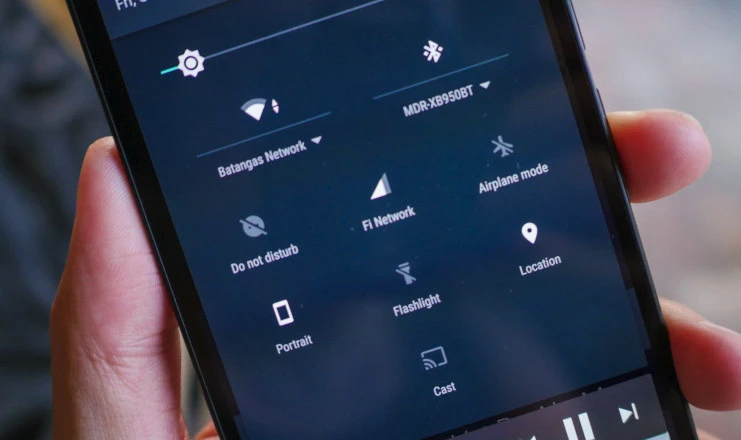
К примеру, когда вы покидаете по делам свой дом, вы же не оставляете включенным электроприборы или телевизор. Ведь так? Тоже касается и приложений на вашем смартфоне. Только тут не нужно платить за лишнюю трату электроэнергии, тут вы столкнетесь с проблемой посаженного аккумулятора еще задолго до того момента, как попадете домой к подзарядке.
Разные подключения
Именно лишние подключения обычно и разряжают ваш аккумулятор. Постоянно проверяйте, выключен ли у вас Wi-Fi, Bluetooth и GPS месторасположение. Ну, естественно в том случае, когда эти вещи вам не нужны. Более того, это конечно крайность, но порой можно отключать мобильную сеть, когда не собираетесь совершать звонки.
Многие пользователи не выключают разного рода подключения в течение целого дня. Это не правильно. В любом случае вы можете воспользоваться режимом «В самолете», чтобы остановить все не нужные процессы. Эта функция полезна не только во время авиа перелетов, к примеру: если уровень связи с мобильным оператором очень низкий, смартфон потратит огромной запас мощности аккумулятора на поиск более качественного сигнала.
Еще один лайфхак: Wi-Fi подключение тратит меньше энергии, чем подключение к мобильному оператору.
Выключите вибрацию
Да, функция вибрации иногда нужна, особенно в случае шумной дороги. Иногда этот режим полезен на работе, когда вы не можете мешать другим своими звонками. Но, как не крути, вибрация сильно разряжает аккумулятор. Более того, вибрация часто присутствует не только в звонках, но и во время разблокировки экрана, кликов по дисплею и так далее. От этого лучше избавиться, если вы хотите увеличить время автономной работы вашего девайса.
Закрывайте приложения, когда они уже не нужны

Ну, ведь недаром такую высокую популярность получили разные менеджеры задач на Android. Не забывайте выключать ненужные приложения, они действительно много пожирают энергии. Начиная с версии Android 4.0, появилось меню, в котором можно полностью закрыть рабочие приложения. Не забывайте про это. В общем, лучше избавляться от приложений, запущенных в фоновом режиме, если хотите продлить срок автономной работы вашего смартфона.
Автоматизация
Сейчас мы переходим к более сложным вещам. Не забывайте, вы используете смартфоны, это очень высокотехнологичные устройства.
IFTTT
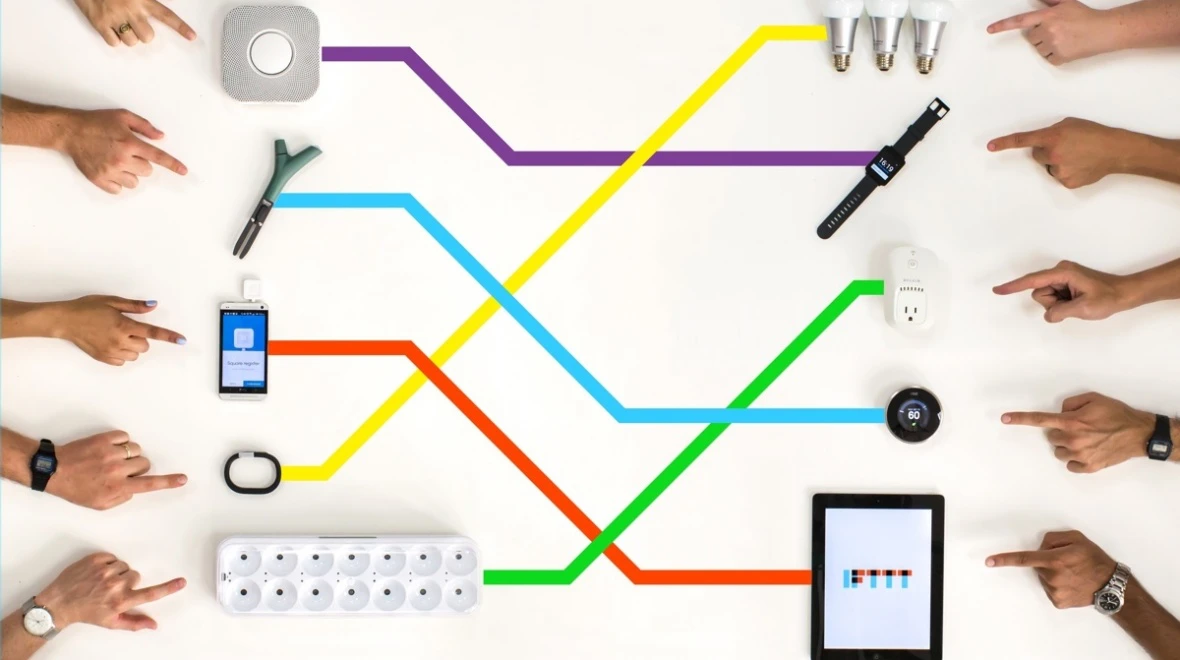
IFTTT – это отличный сервис, который подойдет для простых пользователей, включая новичков. Более того, даже продвинутые юзеры используют IFTTT из-за своей практичности и простоты. Просто скачайте это Android приложение, оно без вашего активного вмешательства поможет в наболевшем вопросе. К примеру, приложение отключает Wi-Fi соединение, когда вы покидаете свой дом и включает его, когда вы возвращаетесь.
Немного творчества и предусмотрительности помогут превратить ваш смартфон в полностью автоматизированную машину. У IFTTT действительно широкий потенциал, с которым мы вам советуем ознакомиться. А вот и ссылка на приложение с Google Play.
Tasker
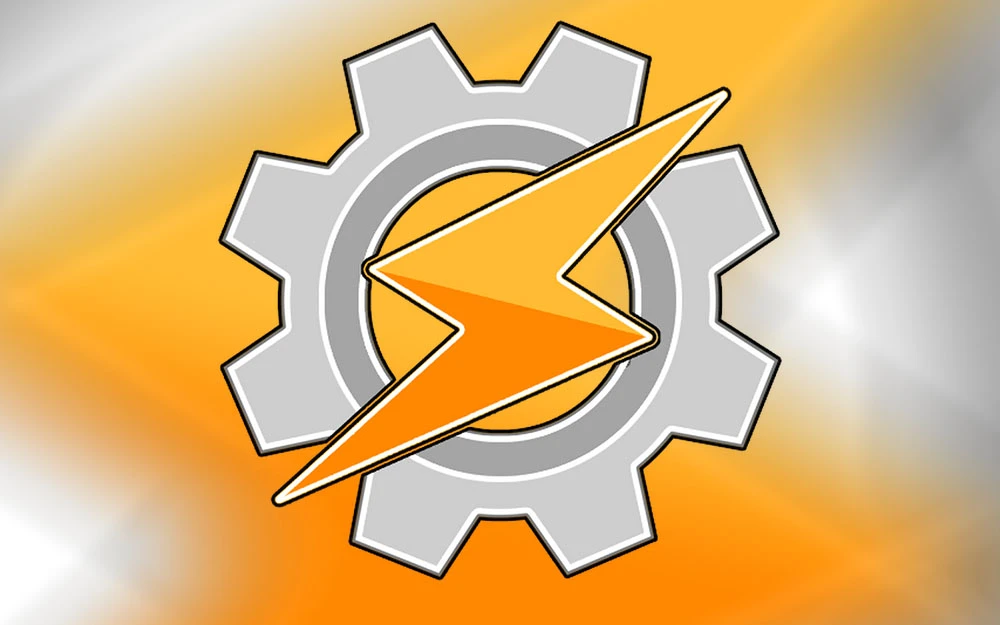
Это приложение, которое дает пользователям полный контроль над своим устройством. В нем очень много разных настроек, поэтому иногда Tasker отпугивает новых пользователей. Если вы владеете основами программирования или готовы разобраться во всех тонкостях своего смартфона, лучшего приложения вам не найти.
К примеру, Tasker поможет автоматически включать режим вибрации, когда вы находитесь на работе и выключать его, когда вы закончили свой рабочий день или покинули офис. Более того, вернувшись домой, Wi-Fi подключение также автоматически включится. В общем, функционал фактически не ограничен, особенно если у вас есть рут права на смартфон. Собственно сама ссылка на Tasker в Google Play.
Greenify

Как мы уже говорили ранее, все советы идут в порядке сложности. Однако, Greenify действительно довольно простое в использовании приложение. Оно без труда сможет перенести в спящий режим ненужные вам фоновые приложения, вы также можете их и вовсе отключить.
К сожалению, для лучшего результата в работе с Greenify нужны рут права. Если это слишком сложно или вы даже не знаете про root, то лучше воспользуйтесь IFTTT или Tasker. Ну, а если root права для вас не проблема, то скорей в Google Play за Greenify. Вот ссылка.
Грамотно используйте интернет
Мобильный трафик давно стал частью нашей жизни, но интернет соединением тоже нужно уметь правильно пользоваться. Ну, и как мы уже говорили ранее, если есть возможность выбора, отключайте сотовую связь в пользу Wi-Fi. Более того, не забывайте выключать Wi-Fi, когда он вам не нужен, ведь смартфон постоянно тратит энергию на поиск новых подключений.
Уберите лишние напоминания
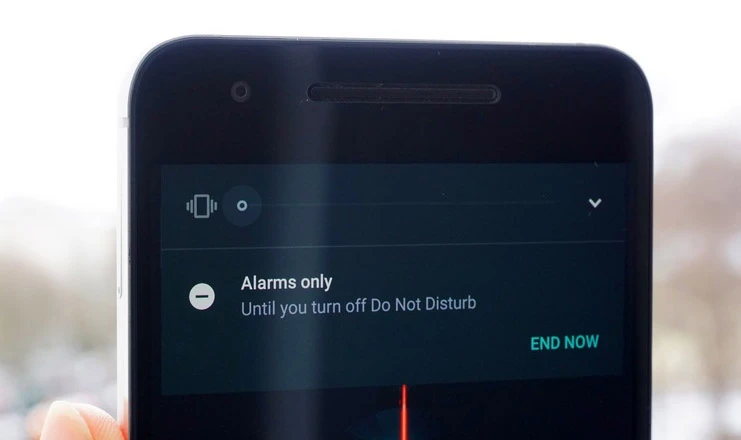
Отключите ненужные напоминания, многие приложения постоянно лишний раз дают вам о себе знать, но не все они приносят тем самым пользу, а вот энергия тратится.
Откажитесь от автоматической синхронизации
Автоматическая синхронизация очень часто вовсе не нужна. А батарея все равно разряжается. Во избежание этой проблемы, сделайте следующим образом. Зайдите в Настройки > Учетные записи, нажмите на три вертикальные точки в правом верхнем углу и снимите флажок с «Автосинхронизация Данных». Вы также можете вручную выбрать приложения, в котором синхронизация действительно вам пригодится.
Используйте приложения без встроенной рекламы
Реклама не только раздражает, но еще и разряжает аккумулятор. Используйте приложения без встроенной рекламы, ну или покупайте премиум версию, в которой вырезаны надоедливые объявления.
Настройте ваш дисплей
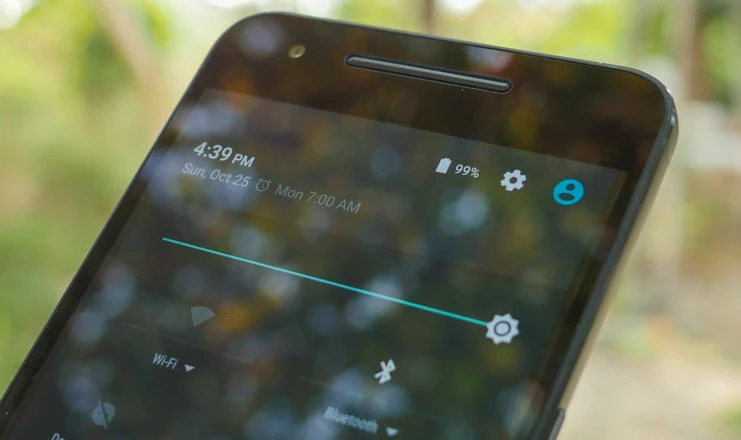
Вот, наконец-то мы перешли к самому дисплею. Заходите в Настройки > Аккумулятор. Там вы увидите список сервисов, которые используют запасы энергии вашего аккумулятора.
Уменьшите яркость
Да, порой максимальная яркость нужна, особенно в условиях яркого дневного света. Но с заходом солнца её же можно уменьшить. Следите за этим, если хотите увеличить срок автономной службы аккумулятора.
Animation Scale и Background Process
Вот мы и подошли к закулисным работам. Чтобы наладить эти процессы, необходимо получить доступ к опциям разработчика (Developer Options). Чтобы разблокировать эти параметры зайдите в Настройки > О программе. Теперь нажмите на номер сборки несколько раз, пока не появится уведомление о том, что вы повышены до статуса разработчика. Поздравляем!
Возвращаемся в настройки, где появился новый пункт: «Опции разработчика». Будьте осторожны с вещами, в которых делаете изменения. Пролистывайте список, пока не дойдете до окон масштаба Window animation scale, Transition animation scale и Animator duration scale.
Во всех этих пунктах стоит отметка x1. Убрав ее кнопкой «Выключение анимации», вы не только увеличите срок службы аккумулятора, но еще и повысите производительность смартфона.
В этом же меню найдите вкладку Background Process Limit. Изначально стоит стандартный лимит. Выбрав 3 или 4 процесса, вы значительно увеличите срок службы аккумулятора и опять-таки повысите производительность смартфона.
Уменьшите время авто блокировки
Дисплей является самым большим врагом для аккумулятора. Перейдите в Настройки > Дисплей и поставь время блокировки экрана на 15 секунд, этого будет достаточно.
Оптимизируйте заставки и темы
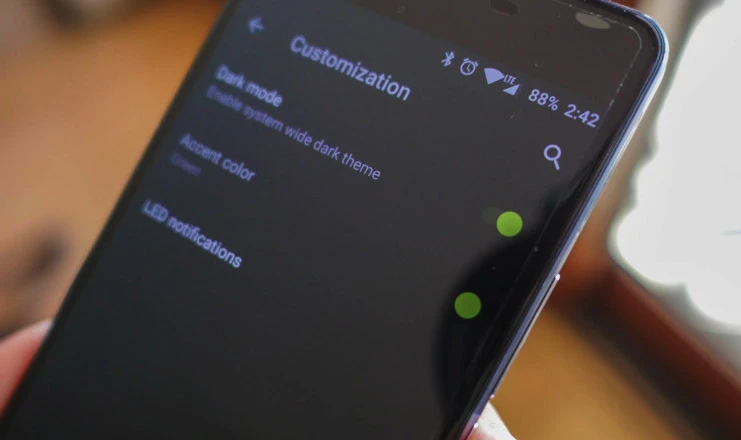
Заставки и темы действительно сильно разряжают аккумулятор. Иногда лучше их убрать.
Уберите живые обои
Да, живые обои очень красивые, приносят устройству более привлекательный вид, но они просто высасывают всю энергию с аккумулятора. Более того, негативно влияют на вычислительную мощность.
Во власти тьмы (но не всегда)
Иногда отсутствие заставок на рабочем столе действительно пойдут вам на пользу. Но не всегда, рассмотрим ситуацию подробней. Сейчас существует два вида дисплеев на рыке смартфонов. AMOLED и LCD. AMOLED, благодаря пикселям создает яркость картинки. А ЖК-дисплей использует подсветку. Следовательно, если у вас AMOLED панель, то наличие черных обоев будет менее энергозатратно. В этот момент экран просто «отдыхает». Однако, если у вас LCD, то лучше поставить белый экран.
Лимит локационных сервисов и фоновых данных
Для нашей цели можно отключить службы геолокации. Обычно они находятся в Настройки > Службы геолокации. Более того, можно отключить все локационные сервисы, которые вы найдете. Особенно это касается Google сервисов.
Многие приложения, такие как Play Store и Gmail постоянно используют данные в фоновом режиме. Отключайте и их, если хотите, это поможет аккумулятору жить дольше.
Еще одна полезная вещь. Заходим в Настройки > Использование данных, нажмите на кнопку Меню и выберите опцию «Ограничить фоновый режим». Или поставьте ограничение о напоминании работы фонового режима в каждом приложении.
Энергозатратные приложения
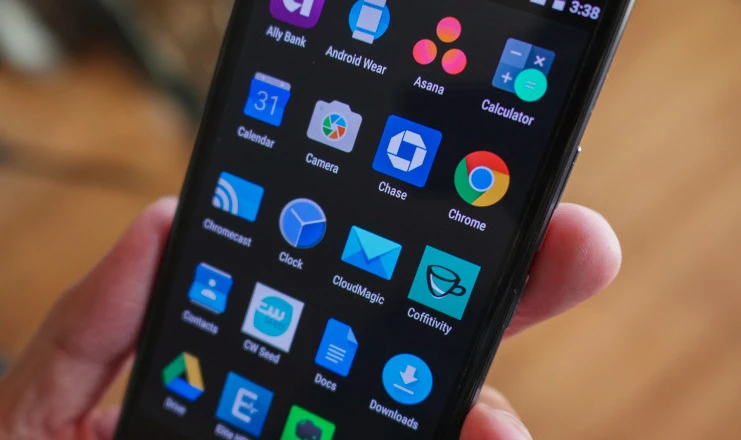
Некоторые приложения действительно ресурсоемкие. Иногда это нормально, к примеру, если мы говорим об играх. Иногда это ошибка программистов. Следите за тем, какие приложения сколько потребляют энергии. Заходим в Настройки > Аккумулятор.
Найдите приложения, которые постоянно потребляют мощность процессора. Некоторые из них можно заменить на более совершенные, а некоторые и вовсе удалить.
Используйте режим экономии заряда аккумулятора
Тут все довольно просто. Настройки > Аккумулятор, дальше нажимаем на три вертикальные точки в верхнем правом углу. Выбираем «Экономия заряда» (Battery Saver). Этот процесс негативно сказывается на производительности смартфона, однако, моментально отключает все ненужное. Мы говорим о вибрации, геолокации и фоновых данных. Мы советуем пользоваться этим режимом, когда заряд аккумулятора составляет 5-15%, этот процесс можно автоматизировать.
Root
Это сложный процесс, но благодаря нему, вам станут доступны многие методы экономии энергии, которые закрыты для рядовых пользователей.
Сам процесс рутинга никак не повлияет на срок службы аккумулятора, но он поможет открыть разделы смартфона, которые скрыты для всех среднестатистических пользователей. Вы можете удалить бесполезные программы (например, спрятанные вирусы) и так далее.
Underclock
Имея корневой доступ к вашему устройству, для вас открывается список уникальных доступных приложений. Мы говорим, к примеру, о программах, контролирующих работу процессора. Благодаря этому, вы можете изменить частоту процессора, чем она меньше, тем меньше нагрузка на аккумулятор. Или сделать её наоборот выше, что отразиться на производительности, но будет быстрей разряжать батарею.
Пользовательские ядра и ПЗУ
Имея рут права, вы получаете доступ к пользовательским ядрам. Поиграв с настройками этой категории, вы добьетесь огромного результата в увеличении срока работы устройства в автономном режиме.
Добудьте лучший аккумулятор

Да, Android смартфоны постоянно меняются, выходят более новые модели. Если у вас есть возможность подобрать более качественный аккумулятор, сделайте это. Ведь модульные аккумуляторы являются нормой для Android девайсов.
В заключении
Чтобы увеличить срок службы аккумулятора нужно просто уменьшить расход потребления энергии. Мы перечислили огромное количество примеров, которые вам однозначно помогут. Вы даже можете автоматизировать оптимизацию своего устройства.
Однако можно не лесть в дебри и ограничиться нашими самыми первыми двумя советами: сделайте яркость ниже и выключите то, чем не пользуетесь. Порой этого будет достаточно. Альтернативно можно использовать Power Bank.
А какие ваши любимые способы продления срока службы аккумулятора? Оставляйте свои комментарии, нам интересно ваше мнение.
В интернете представлено немало инструкций по продлению времени автономной работы Android-смартфона. Одни рекомендуют отключить вибровызов и использовать автоматическую настройку яркости дисплея, исходя из окружающего освещения. Другие советуют установить тёмную тему и выключить анимационные эффекты пользовательского интерфейса. Третьи с целью экономии энергии предлагают и вовсе кардинальные меры вроде отказа от LTE/4G, 3G, Wi-Fi, Bluetooth, GPS/ГЛОНАСС и использования для связи сетевой инфраструктуры исключительно стандарта 2G. Вариантов действий — бесчисленное множество. Мы выбрали среди них самые простые и в то же время наиболее эффективные. Итак, приступим!

Источник изображения: VeComoHacerlo / pixabay.com
⇡#Удаление/замена ресурсоёмких приложений
Первый и самый важный шаг в деле экономии заряда мобильного устройства — вычисление программ, потребляющих наибольшее количество системных ресурсов и, как следствие, энергии. Вывести подобный софт на чистую воду можно в меню «Батарея», в окне «Расход заряда». Если в списке фигурируют не представляющие практической ценности приложения, от таких продуктов логичным будет избавиться. В противном случае можно либо принудительно приостановить выполнение прожорливых программ (помните, после перезагрузки смартфона они запустятся вновь!), либо заменить их менее ресурсоёмкими альтернативными решениями. Например, вместо установленных едва ли не на каждом гаджете нативных клиентов WhatsApp и Telegram можно использовать веб-версии мессенджеров, которые занимают меньше памяти и более экономичны. У некоторых разработчиков имеются облегчённые Lite-сборки программных решений — к таким продуктам тоже стоит присмотреться.
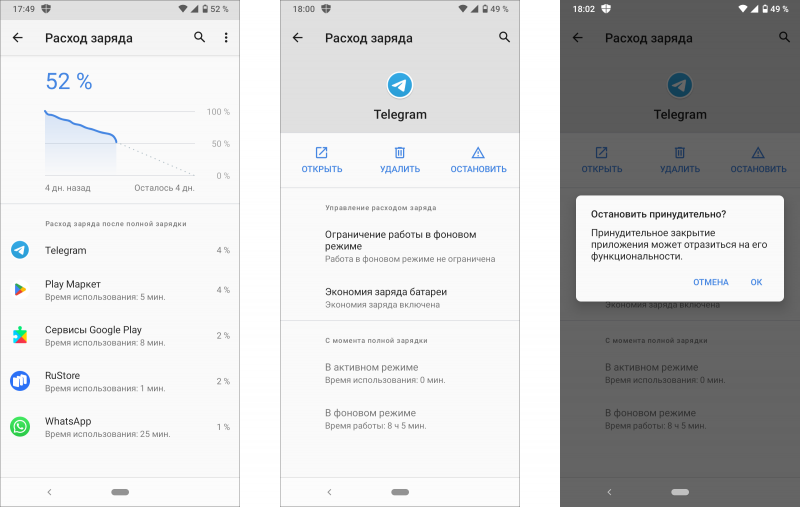
⇡#Использование функции Adaptive Battery
Начиная с Android 9, в мобильной платформе присутствует режим адаптивного использования батареи, позволяющий ограничить расходование ресурсов аккумулятора для редко запускаемых программ. Особенностью функции Adaptive Battery является алгоритм машинного обучения, который анализирует привычки пользователя при работе с установленным на смартфоне софтом и на основе собранной информации формирует приоритеты доступа приложений и фоновых процессов к системным ресурсам. Проще говоря, Android понимает, какие программы запускаются пользователем чаще, и пытается расходовать батарею прежде всего на них. Рекомендуем не оставлять функцию Adaptive Battery без внимания — она действительно работает, а активировать её можно в настройках операционной системы.
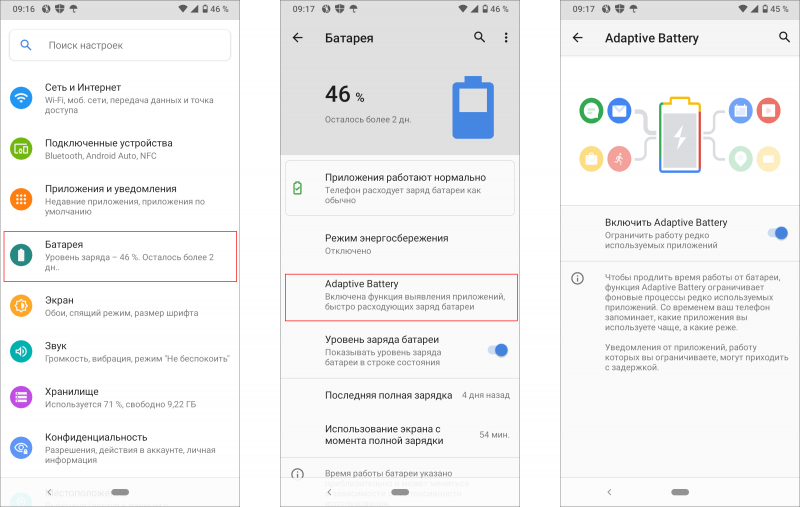
⇡#Управление расходом энергии для фоновых процессов
Помимо «умной» функции Adaptive Battery современные версии Android позволяют вручную регулировать расход заряда аккумулятора для приложений, работающих в фоновом режиме. Чтобы получить доступ к данной настройке, необходимо сделать долгий тап (нажать и удерживать в течение пары секунд) по ярлыку выбранной программы и далее проследовать в меню «О приложении → Батарея → Управление расходом заряда». На выбор доступны три варианта: «Без ограничений», «С оптимизацией» и «Ограничено». Последний позволяет добиться максимальной экономии энергии, однако использовать его надо с умом, поскольку самостоятельное вмешательство в системные процессы может нарушить стабильную работу программ.
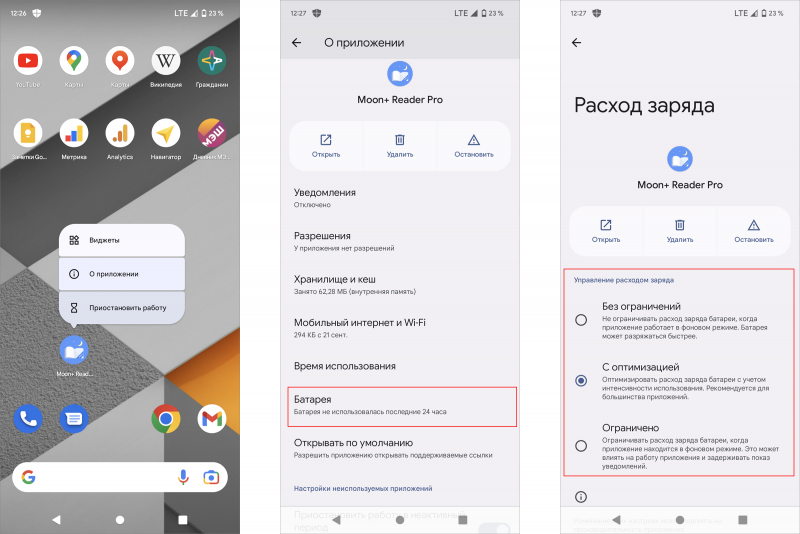
⇡#Отключение уведомлений приложений
Излюбленным занятием многих мобильных приложений является демонстрация уведомлений. Особую активность в этом деле проявляют клиентские программы торговых сетей, интернет-маркетов, служб доставки, различных информационно-развлекательных и игровых сервисов. В большинстве случаев они рассылают банальный спам, регулярный просмотр и удаление которого также негативно сказывается не только на автономности работы устройства, но и на нервах. Повернуть ситуацию в свою пользу позволяют настройки Android, с помощью которых можно гибко конфигурировать параметры уведомлений для каждого из установленных в системе приложений. В частности, можно фильтровать отдельные категории сообщений либо блокировать все без исключения. Также доступно управление световой индикацией поступающих уведомлений.
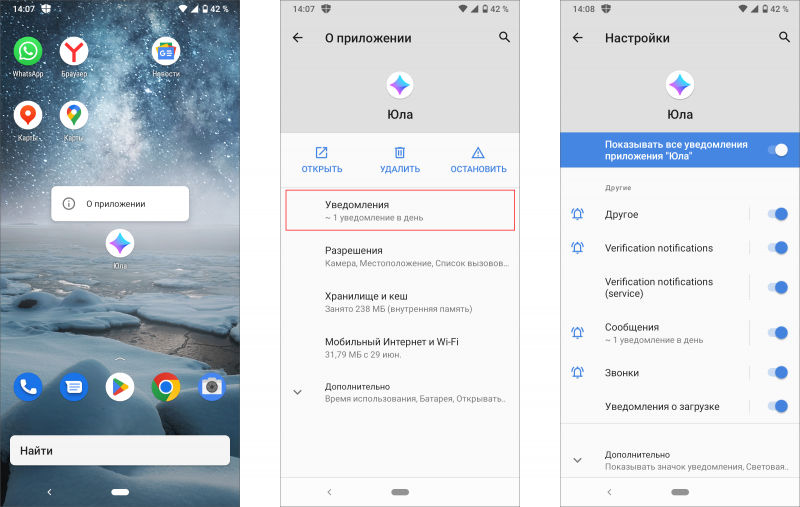
⇡#Отключение службы печати
Ещё один действенный способ экономии вычислительных ресурсов и заряда смартфона — деактивация функционирующих вхолостую системных сервисов, к коим относится служба печати. Мало кто использует Android-гаджеты в связке с принтерами, а поэтому упомянутую службу можно смело отключить в настройках операционной системы, в меню «Подключённые устройства → Настройки подключения → Печать → Служба печати по умолчанию».
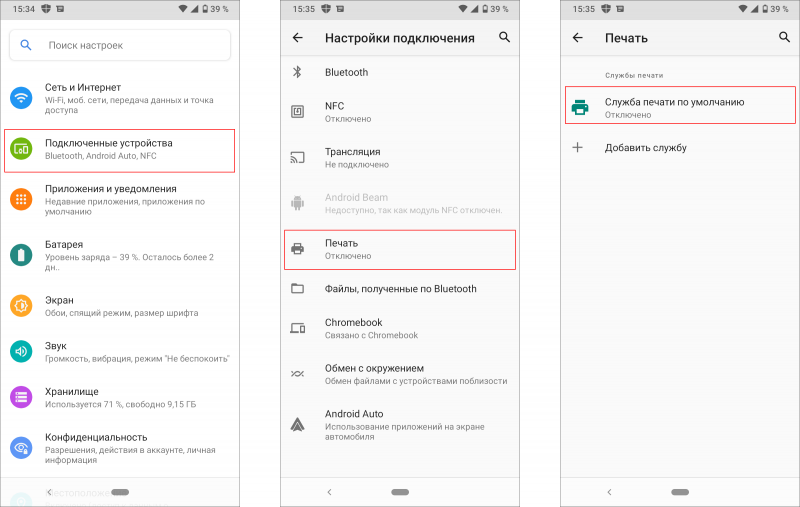
⇡#Отключение отправки диагностических данных в Google
Вместе со службой печати правильным будет пустить под нож ещё один системный сервис, отвечающий за сбор различных диагностических данных и их последующую пересылку в компанию Google. Это высвободит пусть и незначительные, но всё же небесполезные ресурсы смартфона, а также пресечёт излишнее любопытство аналитиков технологического гиганта. Заветный ползунок для отключения отправки диагностических данных расположен в настройках ОС, в меню «Конфиденциальность → Дополнительно → Использование и диагностика».
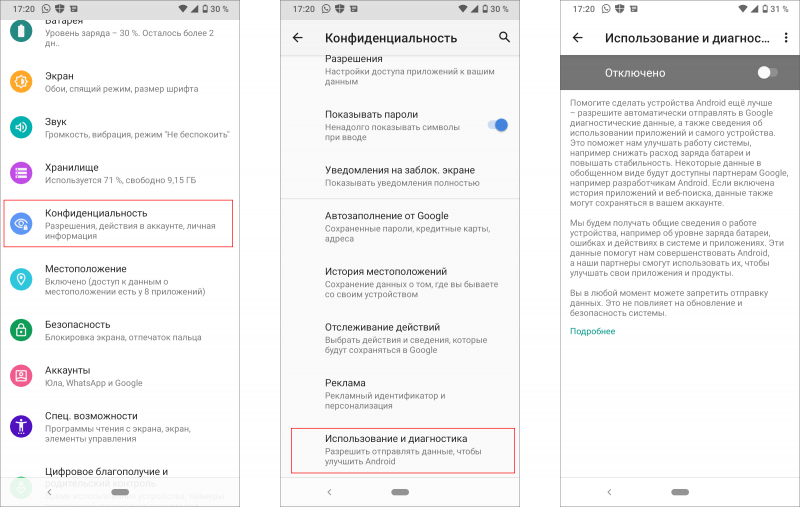
⇡#Ограничение доступа к геолокации для выбранных приложений
В своей работе мобильные приложения нередко обращаются к геолокационным службам Android и используют сведения о местоположении пользователя. В большинстве случаев такое поведение является оправданным (типичный пример — навигационный софт), но бывают и исключения. В их числе: офисное ПО, программы для чтения книг и ведения заметок, почтовые клиенты, просмотрщики и редакторы фотографий, переводчики, плееры — эти и прочие приложения вполне могут обойтись без геоданных, заблокировать обращение к которым можно в настройках системы, в меню «Местоположение → Доступ приложений к геоданным». Для перечисленного софта выбираем «Доступ запрещён», для всего остального — «Разрешено только при использовании». Логика простая: чем меньше прикладное ПО будет инициировать запросы к геолокационным службам, тем реже Android будет затрачивать энергию для активации соответствующих аппаратных модулей.
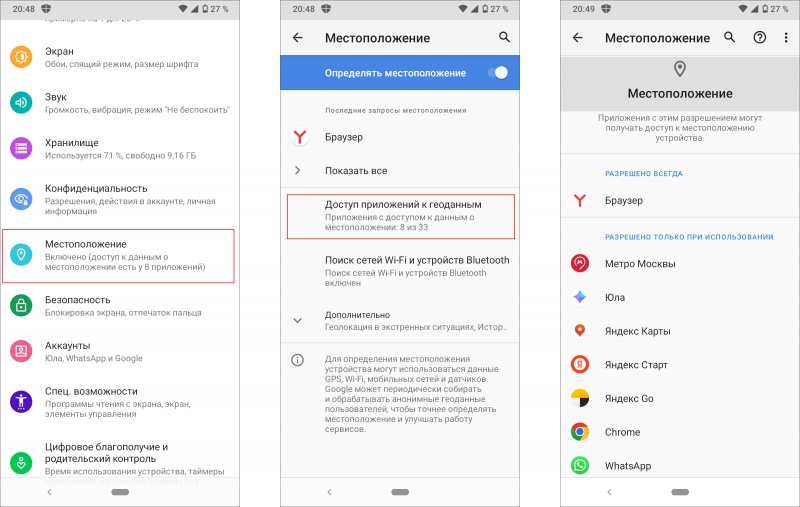
⇡#Отключение записи истории местоположений
Службы геолокации активно используют не только сторонние приложения, но и интегрированные в Android сервисы Google. По словам компании, делается это с целью персонализации пользовательского опыта и демонстрации владельцу смартфона рекомендаций с учётом посещённых мест. Звучит красиво, но, когда стоит вопрос экономии заряда аккумулятора, имеет смысл пожертвовать этой функцией и отключить встроенный в систему трекер. Для этого следует открыть настройки устройства и далее проследовать в меню «Местоположение → Дополнительно → История местоположений → Отслеживание действий».
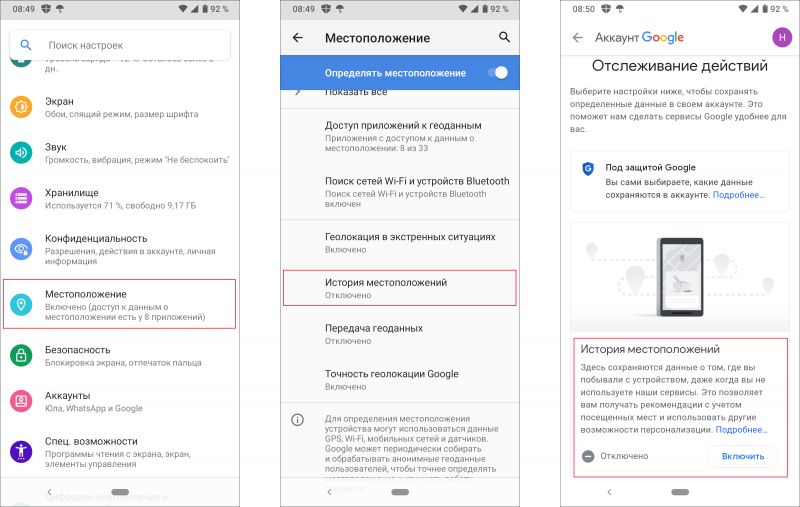
⇡#Отключение фонового поиска сетей Wi-Fi и устройств Bluetooth
Для повышения точности позиционирования на местности Android использует не только модули GPS, A-GPS, ГЛОНАСС, BeiDou, Galileo и информацию о расположении сотовых вышек, но и данные о точках доступа Wi-Fi и устройствах Bluetooth поблизости. Причём в последнем случае поиск сетей Wi-Fi и Bluetooth-маяков (таковые часто используются для отслеживания перемещений покупателей в крупных торговых центрах и маркетинговых исследований) производится автоматически даже в том случае, если соответствующие модули отключены пользователем. Если экономия заряда батареи важнее качества работы геолокационных служб, то данную функцию лучше отключить. Сделать это можно в настройках системы, в меню «Местоположение → Поиск сетей Wi-Fi и устройств Bluetooth».
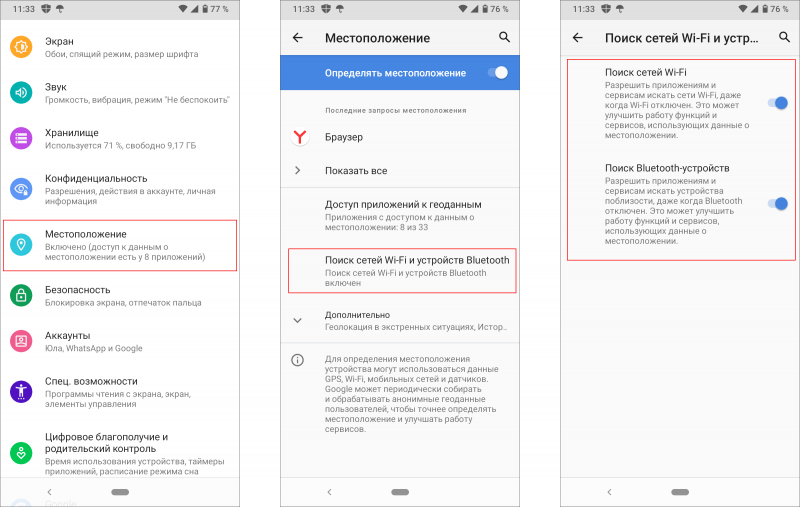
⇡#Отключение функции «Обмен с окружением»
Наконец, последний предлагаемый нами метод оптимизации энергопотребления мобильного устройства предполагает отключение функции «Обмен с окружением» (Nearby Share), позволяющей передавать данные между Android-гаджетами по беспроводным интерфейсам, будь то Wi-Fi, Bluetooth, сотовая связь и даже NFC. Если смартфон используется только для телефонных разговоров, общения в интернете или просмотра веб-страниц, то смысла в активированной и постоянно сканирующей эфир на предмет входящих соединений функции Nearby Share нет никакого. Для её отключения следует выставить соответствующие настройки в меню «Подключённые устройства → Настройки подключения → Обмен с окружением».
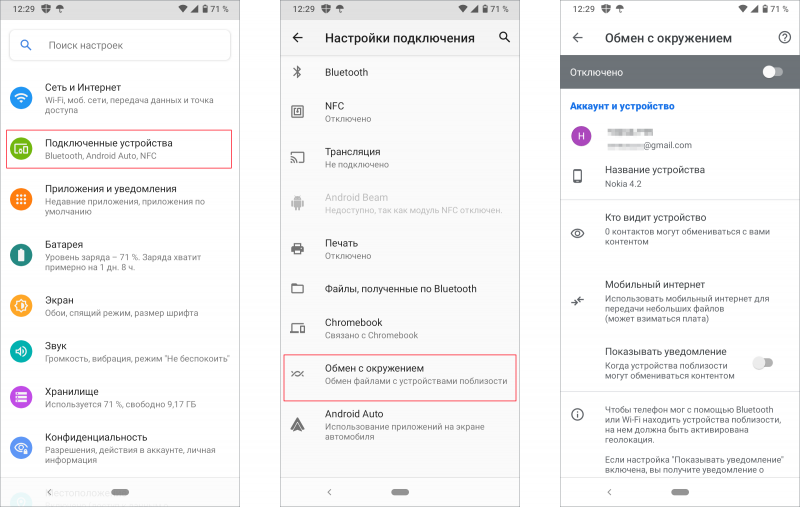
На этом — всё. Уверены, что вам, уважаемые читатели, есть что добавить по теме. Оставляйте свои сообщения, делитесь мудрыми советами и неожиданными идеями в комментариях к обзору.
Если Вы заметили ошибку — выделите ее мышью и нажмите CTRL+ENTER.